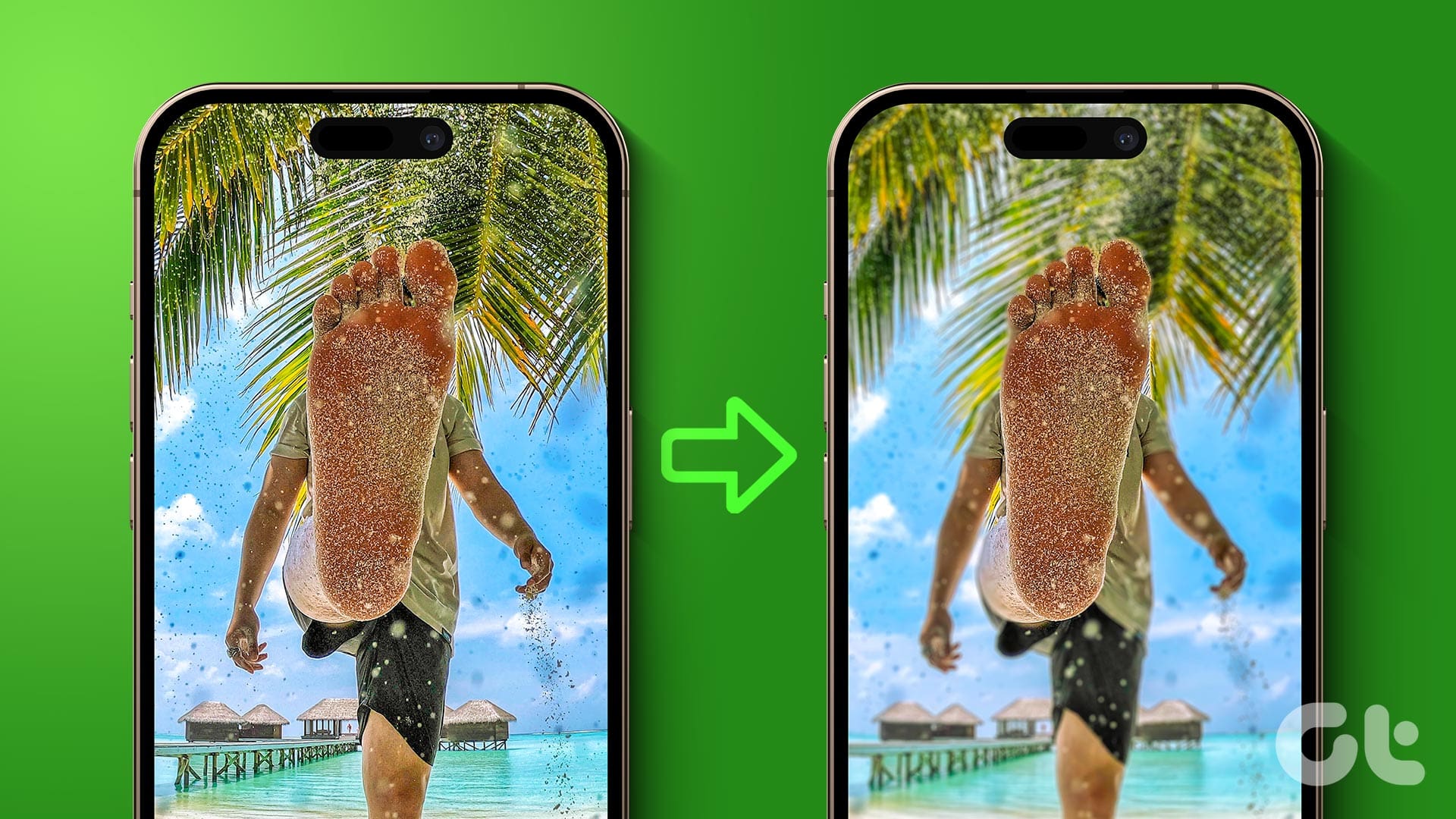Come Aggiungere la Modalità Ritratto a Foto Esistenti su iPhone 15
L’iPhone 15 e l’iPhone 15 Pro hanno portato la fotografia mobile a un livello superiore grazie ai loro potenti processori e capacità fotografiche. In questo articolo, discuteremo approfonditamente come convertire le foto esistenti in modalità ritratto utilizzando le tecnologie avanzate di questi dispositivi.
Cos’è la Modalità Ritratto e Come Funziona
La modalità ritratto è una delle funzionalità più apprezzate della fotocamera degli iPhone, in particolare nei modelli di ultima generazione. Questa funzione permette di scattare foto professionalmente sfocate sullo sfondo, mantenendo il soggetto in primo piano nitido e dettagliato. Riuscire a ottenere questo effetto richiede un’analisi della profondità, che viene eseguita tramite algoritmi di machine learning integrati nel processore A17 Pro o A16 Bionic. Questi chip sono dotati di un neural engine e un elaboratore di immagini in grado di riconoscere i soggetti nelle fotografie e applicare un effetto bokeh di alta qualità.
Passaggi per Aggiungere la Modalità Ritratto a una Foto Esistente
Passo 1: Selezionare la Foto
Apriamo l’app Fotos sul nostro iPhone e scegliamo l’immagine che desideriamo trasformare in modalità ritratto. Ricordiamo che non tutte le foto possono essere convertite: per ottenere un buon effetto di profondità, è essenziale che ci sia un soggetto chiaro e definito nel fotogramma.
Passo 2: Attivare la Modalità Ritratto
Una volta selezionata la foto, clicchiamo sull’icona Live in alto a destra. Se l’opzione Portrait Off è selezionata, cambiamosu Portrait. A questo punto, la modifica sarà evidente: l’immagine sarà trasformata in modalità ritratto, con un effetto di sfocatura applicato sullo sfondo per esaltare il soggetto principale.
Passo 3: Regolare la Profondità e la Messa a Fuoco
Per ottenere risultati ancora più personalizzati, possiamo cliccare su Modifica e selezionare nuovamente Portrait. Qui, possiamo regolare il slider per modificare l’apertura e il livello di sfondo effetto. Questa opzione offre un controllo dettagliato, permettendoci di spostare la messa a fuoco per enfatizzare ulteriormente il nostro soggetto.
Strumenti e App per Aggiungere Effetto Ritratto su iPhone più Vecchi
Per gli utenti di iPhone che non possiedono i modelli più recenti, esistono diverse applicazioni di terze parti che possono replicare l’effetto modalità ritratto. Ecco le nostre tre raccomandazioni migliori:
1. Google Photos
Google Photos è un’app eccellente per modificare e gestire foto. Anche se molte delle sue funzionalità richiedono un abbonamento a Google One, permette di utilizzare il Blur tool per applicare un effetto sfocato e personalizzabile come quello della modalità ritratto. Questa app è considerata la più vicina all’effetto di default degli iPhone grazie alla sua precisione e efficacia.
2. Phocus: Portrait Mode Camera
Phocus è un’altra applicazione gratuita che consente di aggiungere effetti di profondità alle immagini. La funzione Portrait dell’app consente di applicare effetti di sfocatura dettagliati e offre molte opzioni per personalizzare l’intensità. È nota per la sua buona rilevazione dei bordi, qualità sempre più apprezzata nelle applicazioni di editing delle immagini.
3. ReLens Camera
Infine, ReLens Camera è un’app altrettanto valida. Promette di analizzare la profondità delle immagini e di applicare effetti di modalità ritratto. Utilizzando il tab Aperture, l’utente può modificare in modo preciso l’effetto di profondità e sperimentare diverse opzioni di sfocatura.
Considerazioni Finali
La possibilità di utilizzare la modalità ritratto non si limita solo ai modelli più recenti di iPhone. Esplorando le diverse applicazioni disponibili, anche gli utenti di modelli più vecchi possono godere di effetti fotografici professionali. In conclusione, se desideriamo migliorare la qualità delle nostre foto, è fortemente consigliato prendere in considerazione queste tecnologie e strumenti.
Arricchire le nostre immagini con la modalità ritratto non solo migliora la qualità visiva, ma consente di offrire anche un tocco artistico ai nostri scatti quotidiani. Speriamo che queste indicazioni vi aiutino a ottenere risultati sorprendenti nelle vostre fotografie.
Per Ulteriori Approfondimenti
Vi invitiamo a scoprire anche altre risorse per organizzare le foto sul vostro iPhone, e sfruttare al meglio le potenzialità della vostra fotocamera.
Marco Stella, è un Blogger Freelance, autore su Maidirelink.it, amante del web e di tutto ciò che lo circonda. Nella vita, è un fotografo ed in rete scrive soprattutto guide e tutorial sul mondo Pc windows, Smartphone, Giochi e curiosità dal web.